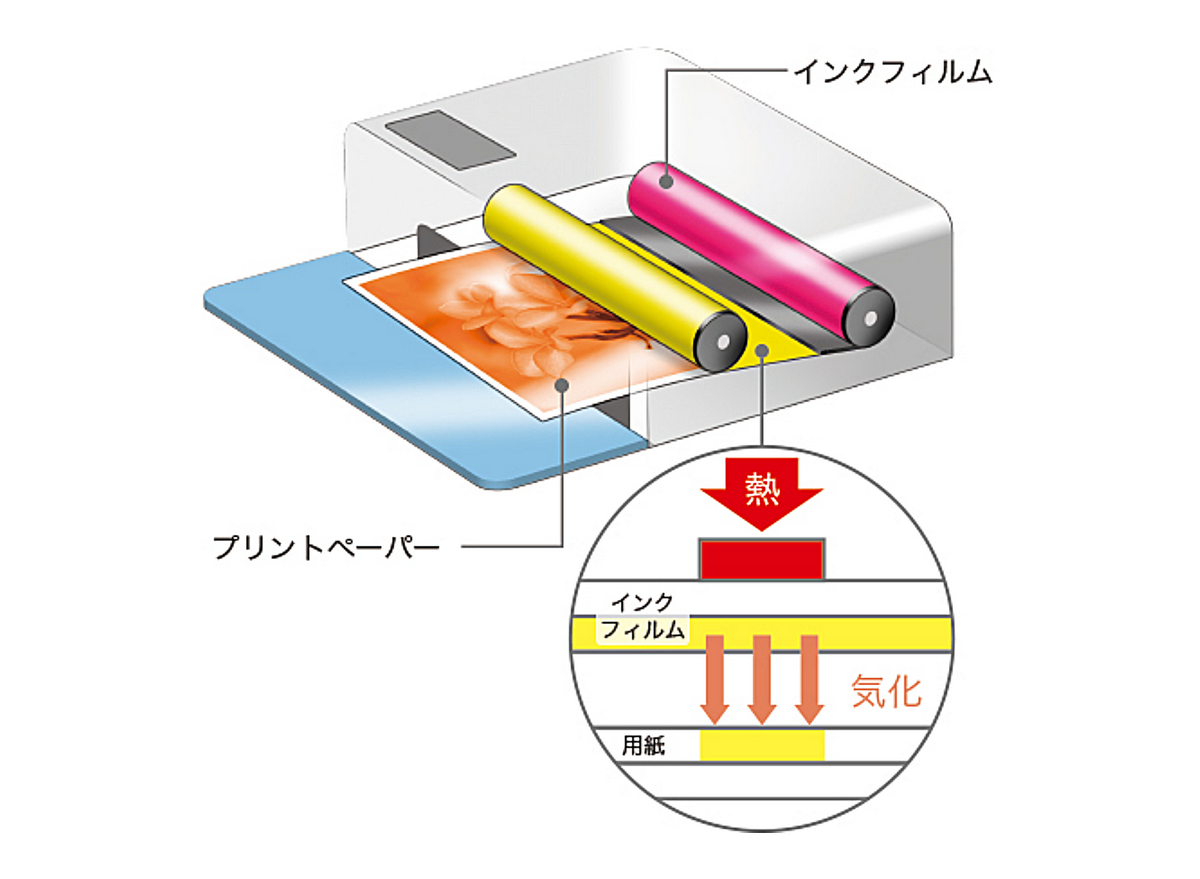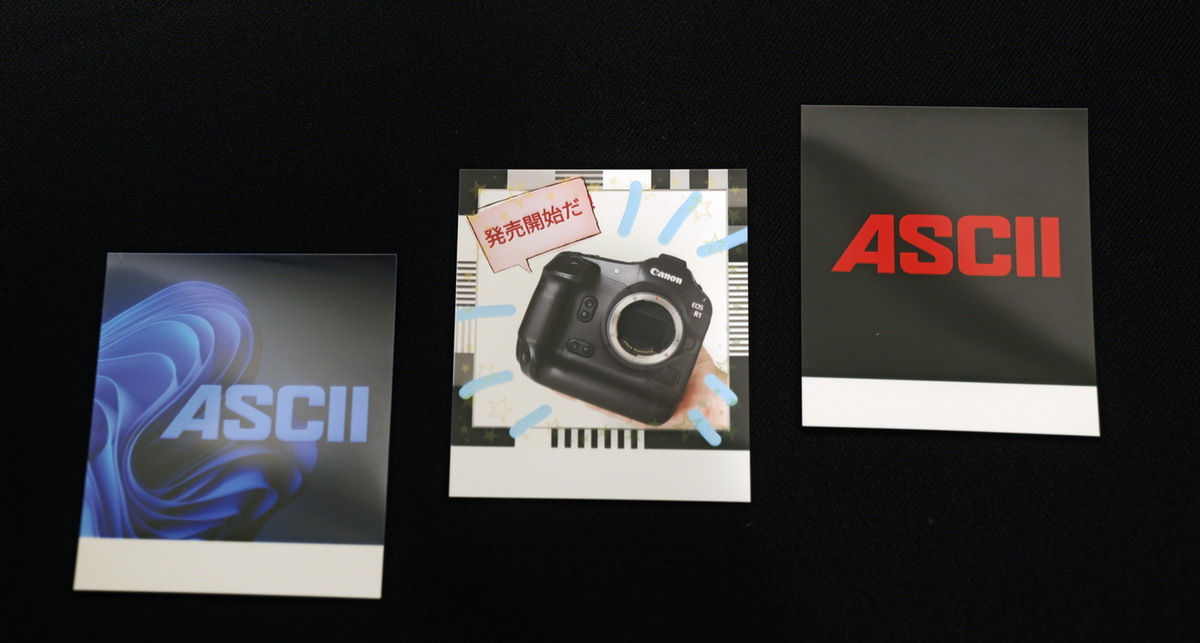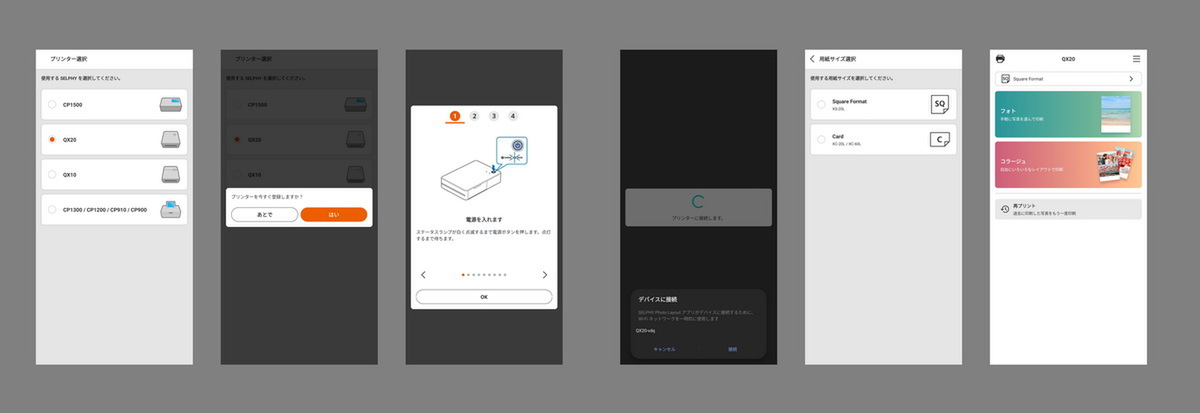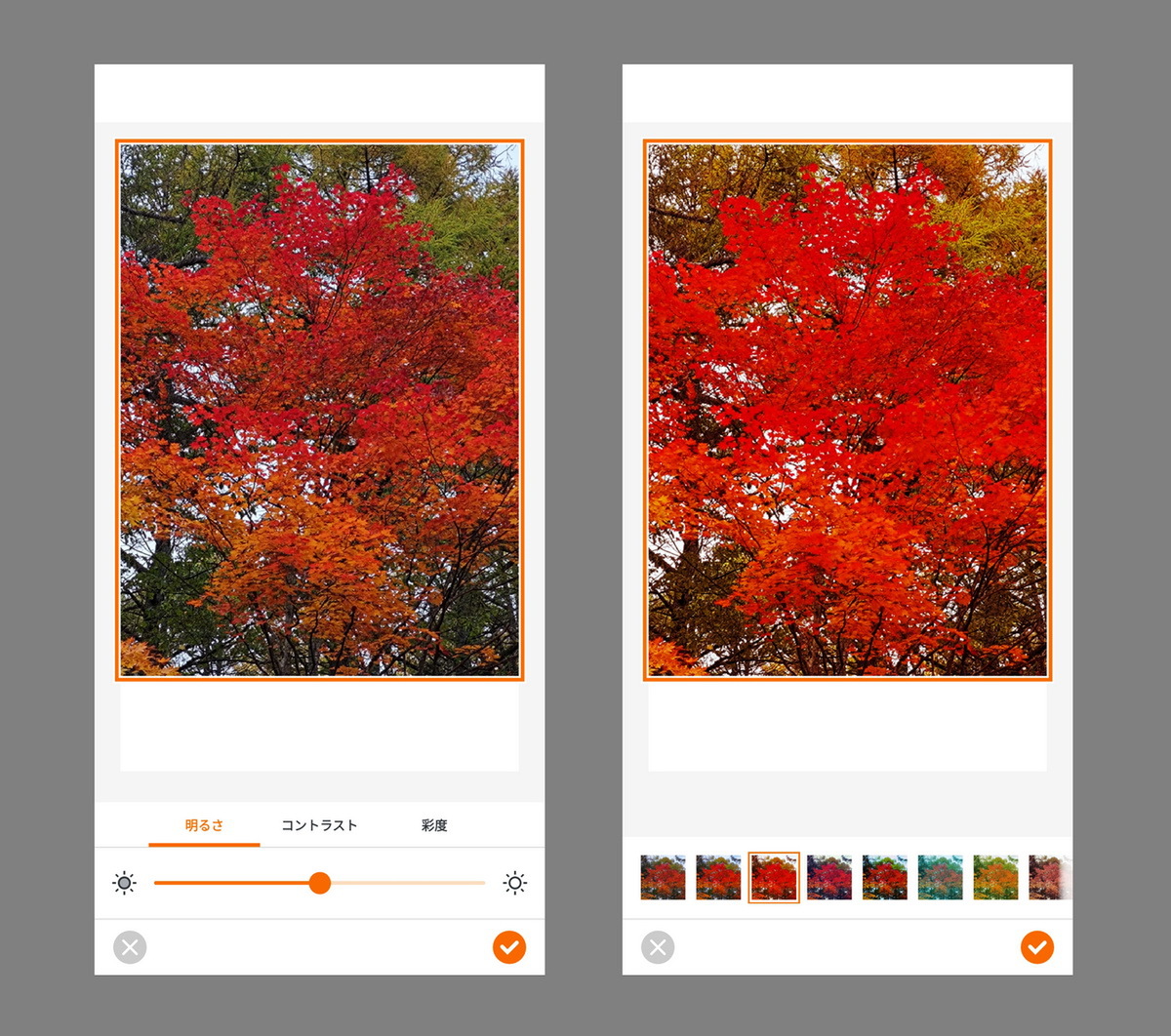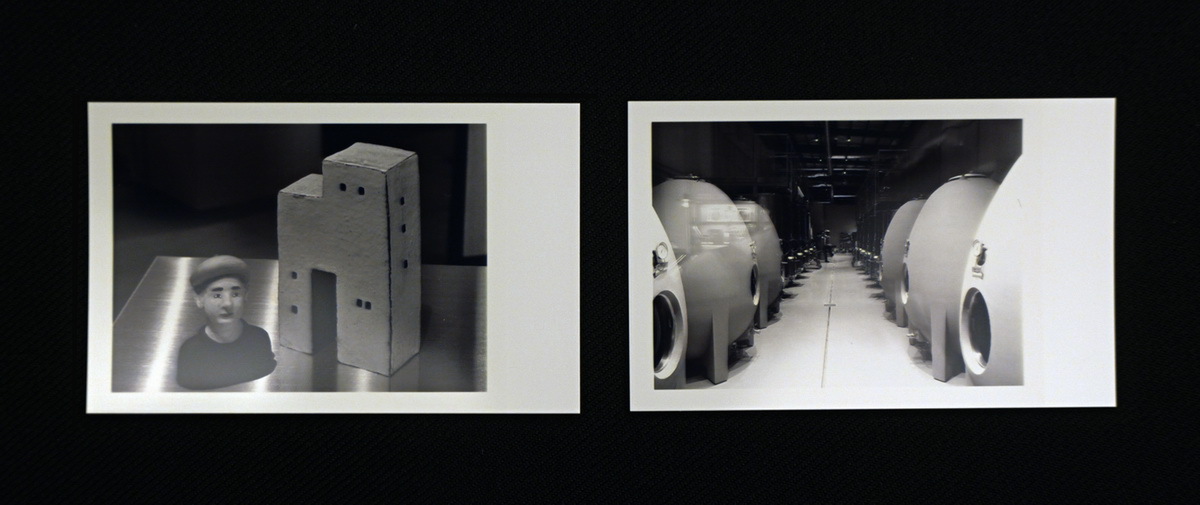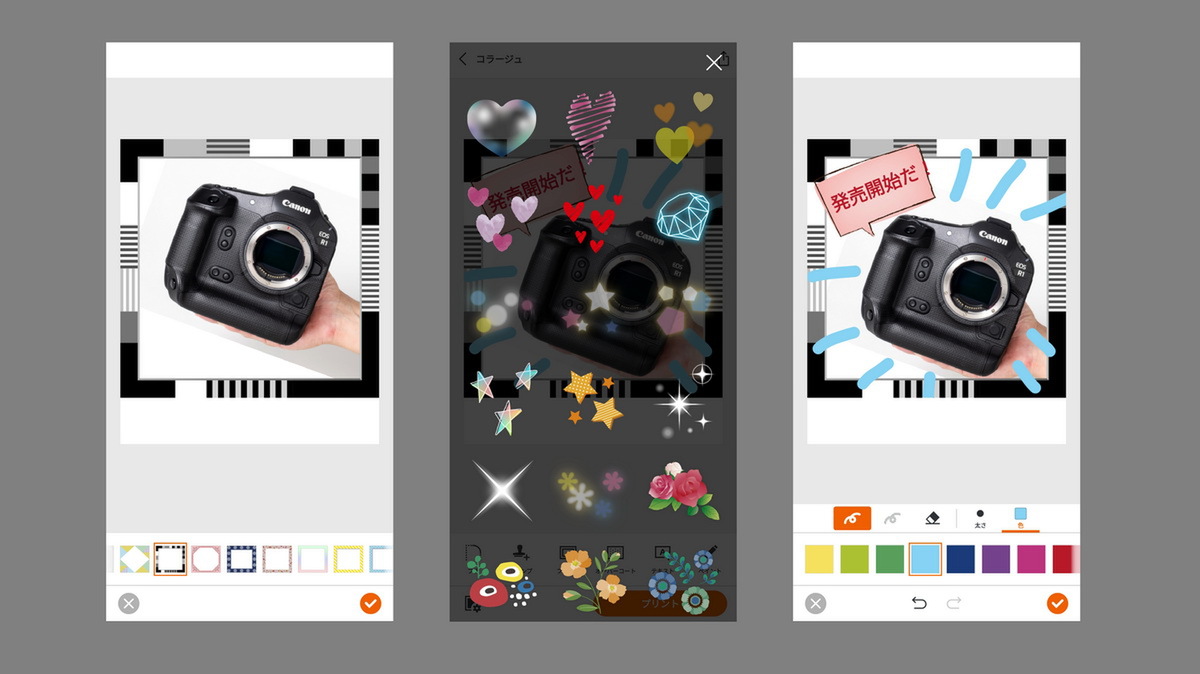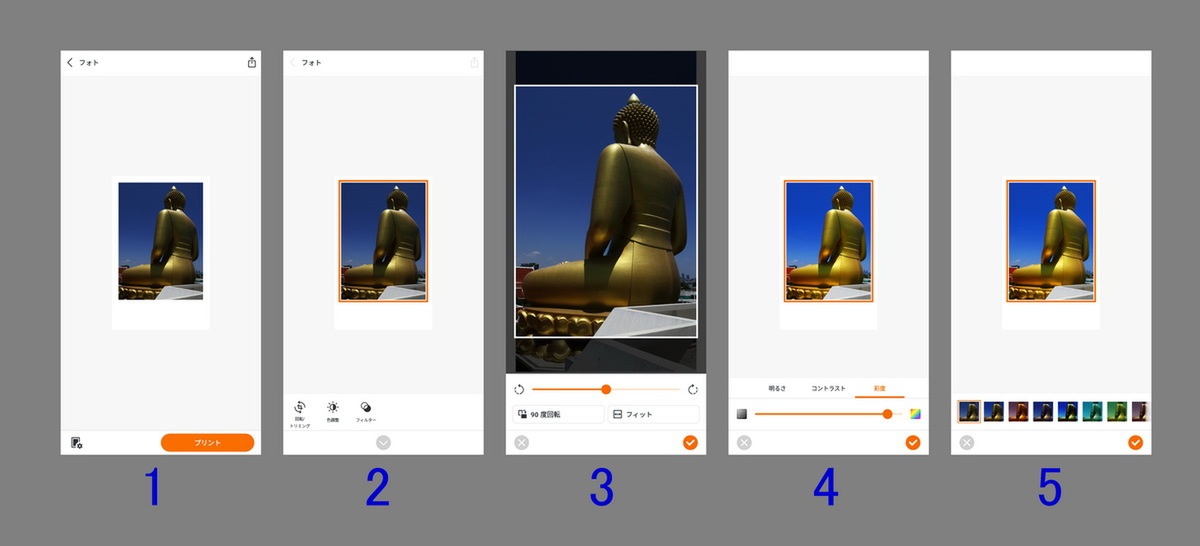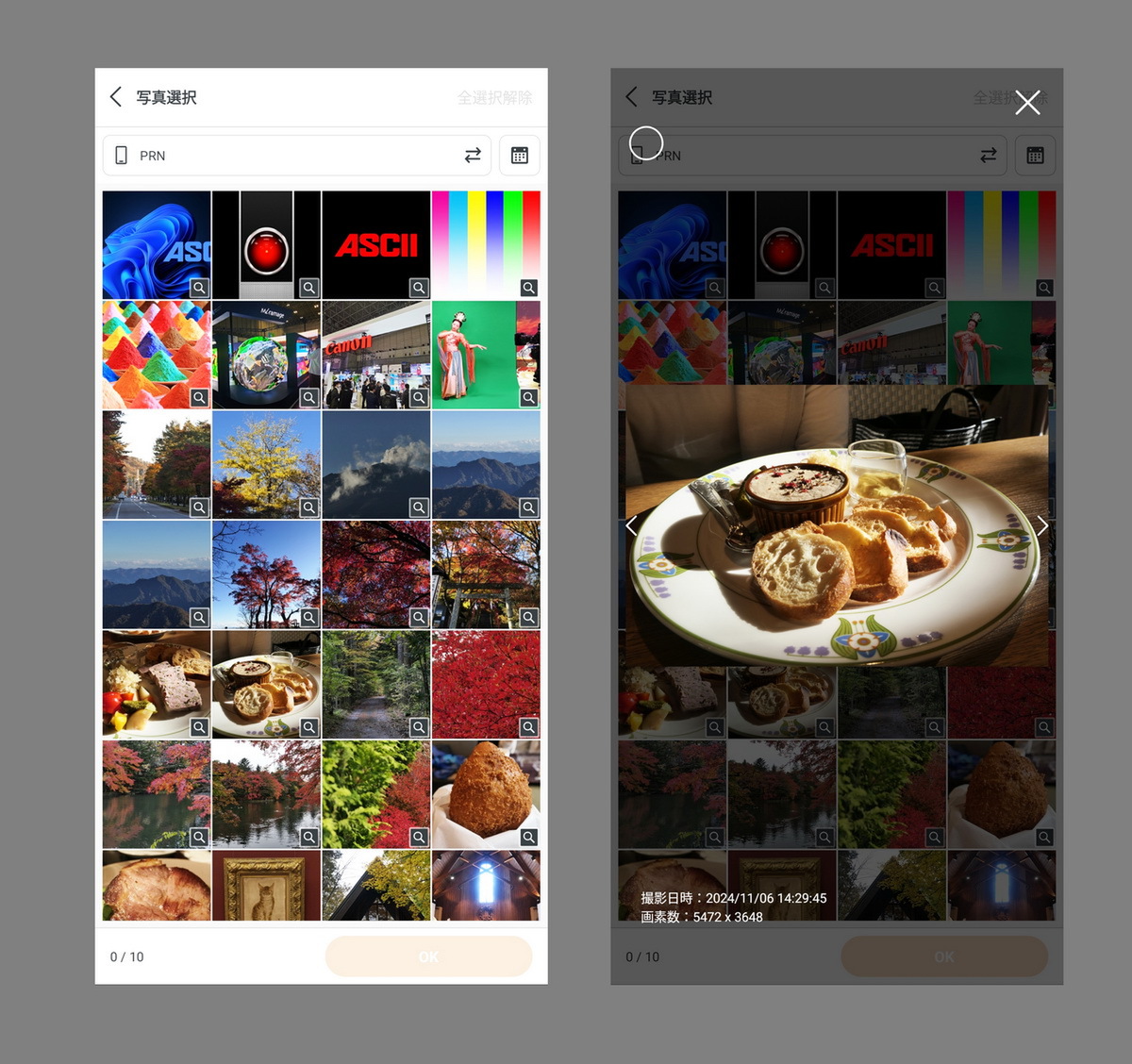プリンターがこんなに楽しいって知らなかった! キヤノン「SELPHY QX20」
写真は「紙で残す」ほうがエモい、スマホ全盛のいまだから推したい製品!
2024年11月27日 19時00分更新
使ってわかったメリットとデメリット
楽しく便利な3つのメリット
1)お手軽かつ失敗なく写真プリントできた!
使ってみて感心したのがこれ。当たり前だが、欲しいサイズの写真がカンタンに印刷できること。また、昇華型熱転写なので、ノーメンテナンスで、インクジェットのような目詰まりの用心や、インク切れの心配もないことです。
本体サイズは約145.8×102.2×32.9mm、重さは約455gと小型軽量なので持ち運びしやすいですし、スマホとワイヤレス接続し、どこでも気軽にプリントできるのも大きな魅力です。
接続にはWi-Fiを使いますが、アプリを立ち上げて、プリンター本体のQRコードを読ませるだけなので、非常に簡単でした。データ送信も高速で、1枚のプリントに必要な時間は約40秒と短くて済みます。
2)まさにフィルムからプリントした写真のような仕上がり
プリント方式は「昇華型熱転写」。専用紙とインクフィルムを使い、熱でフィルムのインクを気化させて用紙に定着させる方式です。CMYの3色各256階調の表現が可能で、粒状感がなく鮮やかな発色が特徴。さらに、プリントの最後にオーバーコート仕上げを行なうので、光沢感があり、水や汚れに強いうえ、色にじみや色褪せも防いでくれます。
昇華型熱転写方式というと、大昔はフルカラー表現ができなかったが、さすがに最新モデル、精細かつ鮮やかな発色が楽しめます。また、インクジェットでは淡い色や微妙なグラデーションではドットが見えることがあるが、QX20ではドット単位で階調表現ができるうえ、解像度は287dpiと高いです。
まさに、フィルムからプリントした写真ような仕上がり。CMYのフィルムしか積んでいないのでKが足りない分、締りがなく、漆黒も表現しにくいのではと疑ったが、黒の締りもインクジェットや写真方式よりキレイでした。
3)「SELPHY Photo Layout」が楽しい
QX20はiPhoneとAndroid用の専用アプリ「SELPHY Photo Layout」でプリントアウトします。QX20とのペアリングもとても簡単です。
起動して「フォト」と「コラージュ」を選択。フォトは1用紙に1枚の写真をプリントするもので、コラージュはその名の通り、複数の写真をレイアウトしたうえ、飾りを加えられます。
フォトでは、複数の写真を選択して、各々を1枚の用紙に連続印刷もできます。画像をタップすれば、拡大、縮小、回転の指定も可能。色調整では明るさ、コントラスト、彩度の強弱。フィルターでは色味の変化が付けられます。彩度をゼロにすれば、どんな写真でもモノクロでプリントできるのもなかなか楽しいです。
コラージュでは複数の写真を自動レイアウトしてプリントできる。各写真のトリミングや色調整、フィルターの指定が可能と、なかなか細かいです。加えて、フレームやスタンプ、手描きラインや文字を入れることができます。
オジサンはなかなかセンスがないのだが、好きな人はとことん凝ることができます。
写真好きにも、デコ好きにも、きちんと対応したアプリで、さすがのキヤノン製だと思いました。
SELPHY QX20の注意点
4)できればPCから使いたい
スマホとの連携機能はとても便利なのですが、カメラおやじとしては、パソコンから直接プリントできないのはちょっと不便に感じました。
ぜひ、WindowsやMac用のドライバーかアプリを出していただきたいです。机上のPC横に置いておいて、すぐにプリントできるのは絶対に便利だと思います。SELPHYのCP1500ではPC接続可能だが、QX20のサイズでぜひお願いしたいと思います。
5)「SELPHY Photo Layout」にマニュアルがない
もう一つはSELPHY Photo Layoutのマニュアルがありません。最初のうちは「フォト」では、写真をそのままプリントするしかできないと思い込んでいたのですが、ふと「画像部分をタップした」ところ、拡大縮小や色調整のメニューが出てきました。
偶然タップしなければ、調整できることに一生気づけなかったので、基本的な機能だけでもいいので紙のマニュアルで説明して欲しいですね。
追加して欲しい機能としては、例えば複数の写真をすべて同じ色調整でプリントする機能。同じ調子の写真なら、1枚ずつ明るさ-1、コントラスト+1、彩度+2などと指定するのは面倒です。
このほかバッテリーの持ちはフル充電で20枚までなので、どんどん印刷したいときはちょっと足りないかもしれません。5V1.5A以上の出力のACアダプターなら急速充電できるが、80分かかる。内蔵バッテリーを増やすとそのぶん重くなるかもしれないが、2倍はもってほしいところです。
また、連続印刷時に1枚ごと用紙を抜き出さないと次のプリントにいかないのも、改善して欲しいポイントです。
週刊アスキーの最新情報を購読しよう
本記事はアフィリエイトプログラムによる収益を得ている場合があります